Gekaufte Musik aus dem iTunes Store wird von Apple im M4A-Format gespeichert. Aber viele Menschen möchten ihre M4A-Dateien sogar ganze Wiedergabeliste in das gängigere MP3-Format umwandeln, um sie auf verschiedenen Geräten wie alten MP3-Playern, Autoradios oder anderen Abspielgeräten nutzen zu können. Obwohl iTunes direkt MP3 exportieren kann, gibt es einige Einschränkungen. In dieser Anleitung zeigen wir Ihnen zwei Methoden, eine davon ist eine spezielle Methode, wie Sie M4A in MP3 umwandeln können.
Nicht verpassen:
Wie kann ich Apple Music in MP3 umwandeln – 3 Wege
M4A in MP3 umwandeln kostenlos auf Windows & Mac
Im Allgemeinen können Sie nur die Musik, die Sie im iTunes Musik Store gekauft haben, als Wiedergabeliste in MP3 exportieren. Und Wiedergabelisten oder Alben, die in Apple Music hinzugefügt wurden, können nicht direkt in MP3 exportiert werden, da sie mit DRM-Schutz sind. Aber Sie können andere Tools verwenden. Wenn Sie dies tun müssen, gehen Sie bitte direkt zu Methode 2.
Von iTunes heruntergeladene Dateien werden hauptsächlich in der iTunes-Mediathek oder auf der Festplatte im AAC-Format gespeichert und können nicht auf mehreren Geräten abgespielt werden. Aber keine Sorge, iTunes bietet auch die Funktion, das AAC-Format in MP3 zu konvertieren. Aber vergessen Sie nicht: Diese Methode funktioniert nur bei Titeln, die im iTunes Store gekauft und heruntergeladen wurden und nicht DRM-geschützt sind. Wenn diese Titel DRM-geschützt sind, funktioniert diese Methode nicht. Und so funktioniert diese Methode:
Schritt 1. Gehen Sie zu Bearbeiten zunächst unter dem „Menü“, dann wählen Sie „Einstellungen“, und geklickt darauf.
Schritt 2. Auf der „Allgemein“ Oberfläche tippen Sie auf „Importeinstellungen“. Neben Importieren mit wählen Sie „MP3-Codierer“ aus. Danach klicken Sie auf „OK“.
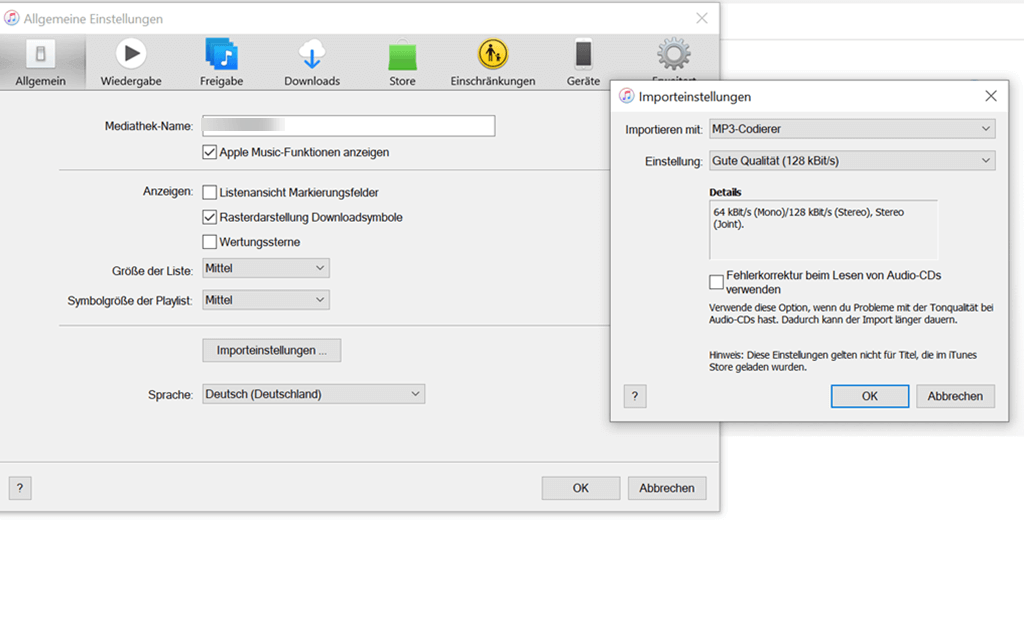
Schritt 3. Jetzt können iTunes Dateien in MP3 exportieren. Wählen Sie ein Titel auf der Playlist oder Mediathek. Gehen Sie zu „Datei“ auf dem Menü und tippen Sie auf „Konvertieren“ > „MP3-Version erstellen“. Dann können Sie die Dateien als MP3 exportieren.
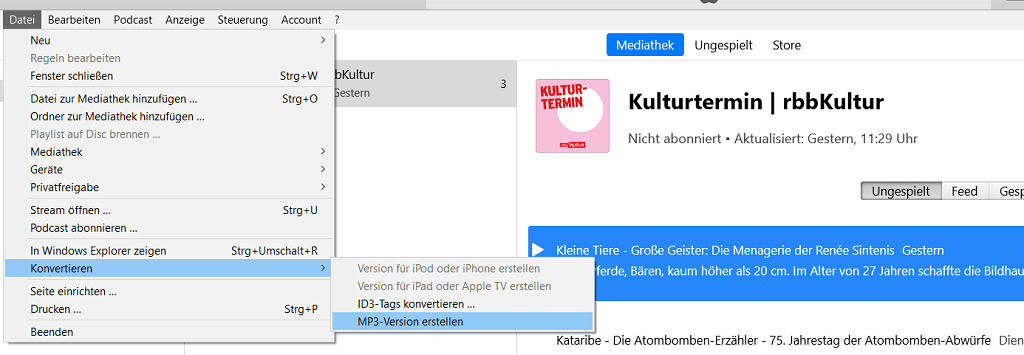
Wir haben viele Converter getestet. Schließlich wählen wir TuneFab Apple Music Converter aus. Er ist ein vollwertiger Apple Music-Konverter, der alles in Ihrer Mediathek konvertiert: Apple Music-Songs, Hörbücher, Podcasts, Musikvideos, Film-Soundtracks, Tonspuren und mehr. Er kann DRM von Apple Music und diese geschützten Dateien in MP3, M4A, usw. ohne Qualitätsverlust konvertieren. Nach der Konvertierung bleiben ID3-Tags und Metadaten stehen. Die Konvertierungsgeschwindigkeit kann bis zu 10X erreichen.
Eigenschaften von TuneFab:
Schritt 1. Laden Sie TuneFab Apple Music Converter und iTunes herunter, installieren und öffnen Sie den Konverter. Öffnen Sie TuneFab Apple Music Converter auf Ihrem Desktop. Gleichzeitg wird iTunes automatisch gestartet und mit dem Konverter synchronisiert. Dann können Sie die aktualisierte iTunes-Bibliothek auf dem Programm sehen.
Schritt 2. Wählen Sie dann den zu konvertierenden Song aus. Markieren Sie die Lieder, die Sie konvertieren möchten, in den Kästchen auf der linken Seite.
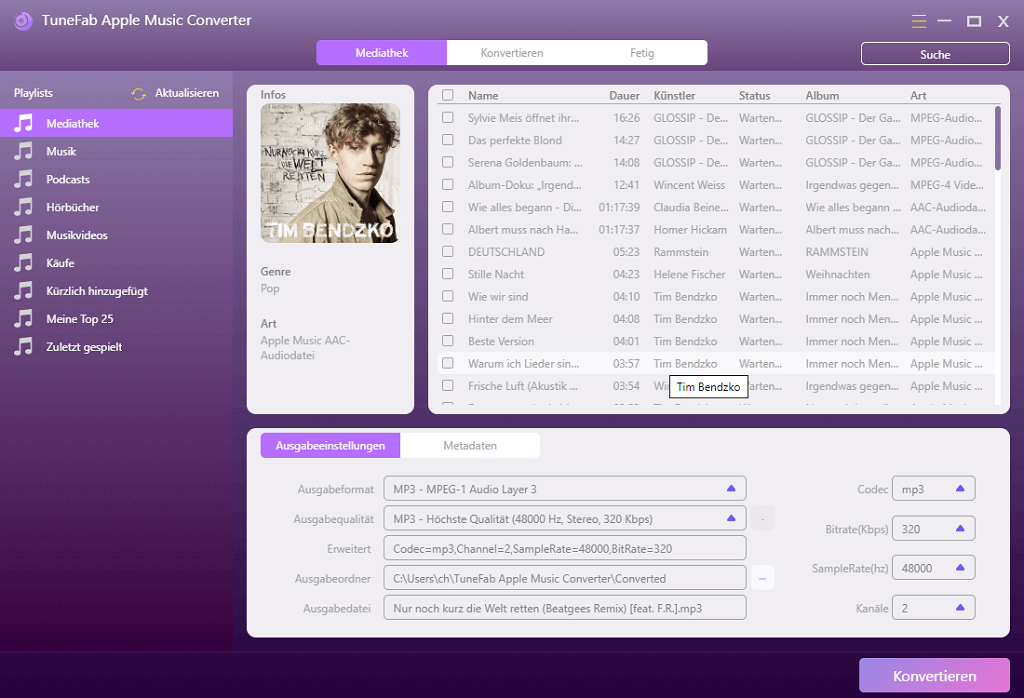
Schritt 3. Auf der Konvertierungsliste wählen Sie „MP3“ als Ausgabeformat unter „Ausgabeformat“. Darüber hinaus können Sie auch die Bitrate, Ausgabequalität und Name bei „Ausgabeeinstellungen“ einstellen.
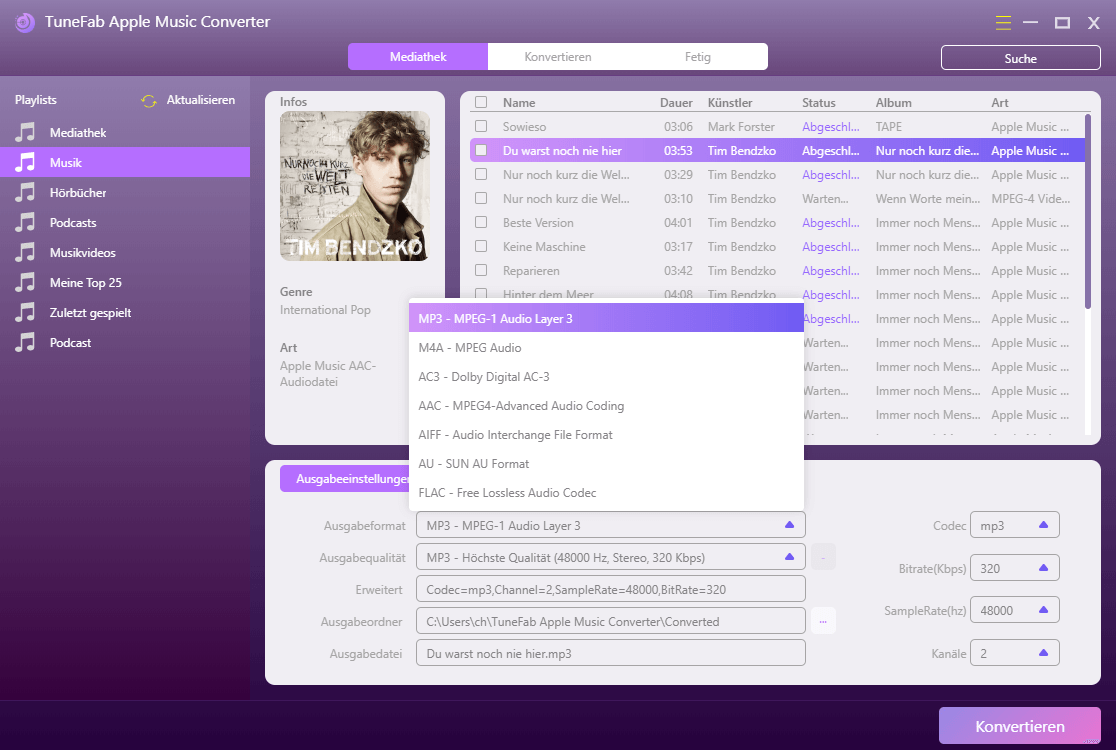
Schritt 4. Wenn Sie die ID3-Informationen oder das Cover ändern möchten, können Sie sie auf „Metadaten“ bearbeiten.
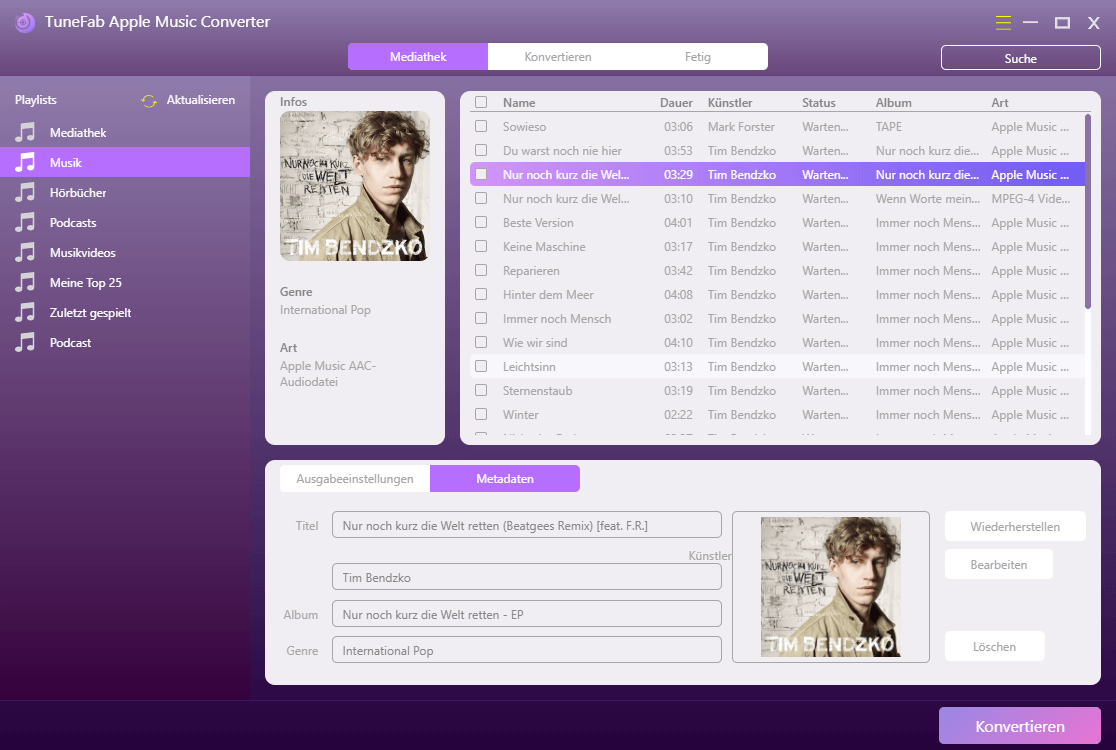
Schritt 5. Klicken Sie auf die Schaltfläche „Konvertieren“, um die Konvertierung zu starten. Während der Konvertierung können Sie jederzeit stoppen. Nach der Konvertierung können Sie diese geladenen Apple Music Songs in „Fertig“ finden.
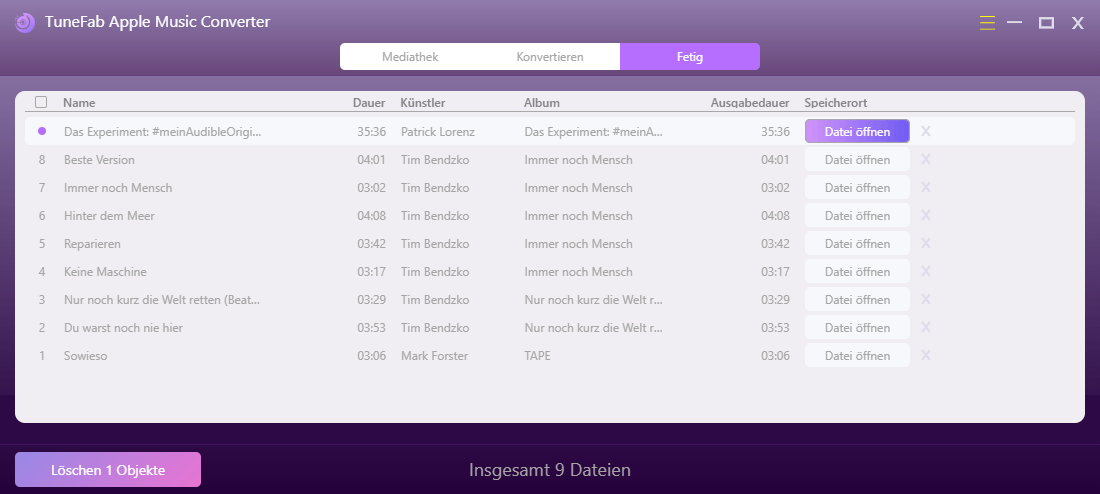
Außerdem kann TuneFab iTunes Hörbücher oder Audible Hörbücher in MP3 umwandeln. Mit TuneFab Audiobook können Sie klappen. In dem Artikel haben wir auch zwei Wege zeigen.
Mehr erfahren:
TuneFab Apple Music Converter und iTunes bieten verschiedene Möglichkeiten, M4A-Dateien in MP3 zu konvertieren. iTunes ist eine integrierte Lösung für Mac-Benutzer, aber es erfordert den Kauf von Musik, wird manchmal von Windows-Benutzern weniger genutzt und unterstützt nur wenige Dateiformate. Im Gegensatz dazu bietet der TuneFab Apple Music Converter eine benutzerfreundliche und leistungsstarke Lösung. Er konvertiert nicht nur M4A, sondern auch M4B und M4P und unterstützt sogar die Konvertierung von iTunes Hörbuch in MP3. TuneFab ist dank seiner Vielseitigkeit und Benutzerfreundlichkeit ideal für alle, die ihre Musiksammlung regelmäßig und effizient iTunes Lieder als MP3 exportieren wollen.
iTunes kann M4A-Dateien, die nicht von DRM-Schutz geschütz werden, in MP3 umwandeln. Gehen Sie dazu in die Einstellungen, wählen Sie den Import-Einstellungen Tab und setzen Sie das Format auf MP3. Dann können Sie die gewünschten M4A-Dateien in MP3 konvertieren. Beachten Sie, dass mit dieser Methode nur Musikdateien konvertiert werden können, die nicht von DRM-Schutz geschützt sind.
iTunes speichert konvertierte MP3-Dateien standardmäßig im selben Verzeichnis wie die ursprünglichen M4A-Dateien. Der genaue Speicherort kann variieren, abhängig von den iTunes-Einstellungen und dem Betriebssystem. Im Allgemeinen speichern Mac-Systeme exportierte Musik in „~/Music/iTunes/iTunes Media/Music/“ und Windows-Systeme in „C:\Users\[Your Username]\Music\iTunes\iTunes Media\Music\“.
Kommentar schreiben
0 Kommentare
PRODUKTE
POPULAR
COMPANIES
NEWSLETTER
Copyright © 2022 TuneFab Software Inc. Alle Rechte vorbehalten.
Wir verwenden Cookies, um sicherzustellen, dass Sie das beste Erlebnis auf unserer Website haben. Wenn Sie auf „Cookies akzeptieren“ klicken, stimmen Sie unserer Datenschutzrichtlinie zu.
Kommentare(0)